如何在word中给虚尾箭头填充蓝色对角砖形图案
1、打开word,进入其主界面中;

3、按下鼠标左键不放,拖动鼠标,出现一个虚尾箭头;

5、点击形状填充,选择图案;
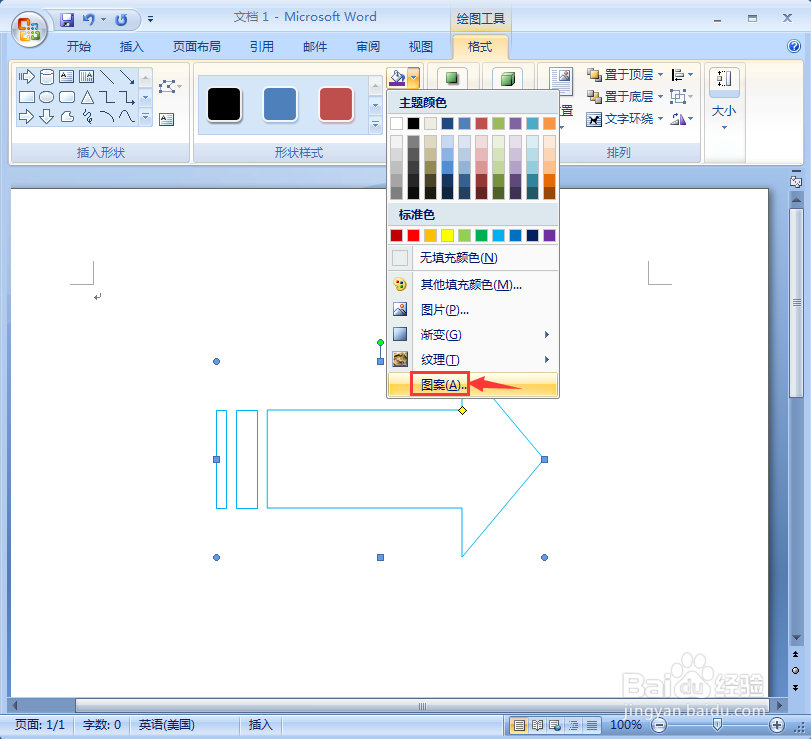
7、我们就在word中给虚尾箭头填充了蓝色对角砖形图案。

声明:本网站引用、摘录或转载内容仅供网站访问者交流或参考,不代表本站立场,如存在版权或非法内容,请联系站长删除,联系邮箱:site.kefu@qq.com。
阅读量:91
阅读量:47
阅读量:41
阅读量:24
阅读量:81